Cómo borrar fotos del carrete iPhone pero no de iCloud
por José Manuel Actualizado el 2023-09-12 / Actualizado para Trucos iPhone
Existen muchos motivos por los que podrías necesitar eliminar fotos de tu iPhone pero mantener una copia en iCloud, pero la más habitual es la necesidad de liberar espacio de almacenamiento en el iPhone sin perder la sincronización de las fotos con otros dispositivos (iPad, Mac, etc, etc…).
Ante esta situación Apple no ha puesto las cosas demasiado sencillas. Por defecto iOS mantiene la fototeca completamente sincronizada, así que al eliminar una imagen en el iPhone se elimina también en la nube de la compañía.
¿Cuál es entonces la solución a esto? ¿No es posible eliminar fotos de iPhone 15, 14, 13, 12, 11, X, 8, 7, 6s, 6, 5s, 5, 4S pero no de iCloud? La respuesta es sí. Sí es posible, aunque es necesario seguir unos pasos para conseguirlo.
Existen tres vías para hacerlo y en las siguientes líneas te explicamos su funcionamiento.
¿Cómo borrar fotos del iPhone sin borrarlas de icloud?
- Método 1. Desactivar la Fototeca de iCloud
- Método 2. Cerrar sesión en iCloud antes de eliminar las fotos
- Método 3. Recurrir a software especializado como Tenorshare iCareFone
Método 1. Desactivar la Fototeca de iCloud
Para que puedas eliminar las fotos de tu iPhone y que se conserven en iCloud el primer paso es “romper” la sincronización. Para conseguirlo debes desactivar la función Fototeca de iCloud:
1.Accede a Ajustes en el iPhone.
2.Toca sobre tu nombre.
3.Ahora accede a iCloud - Fotos.
4.Desactiva el interruptor de la opción Fototeca de iCloud.
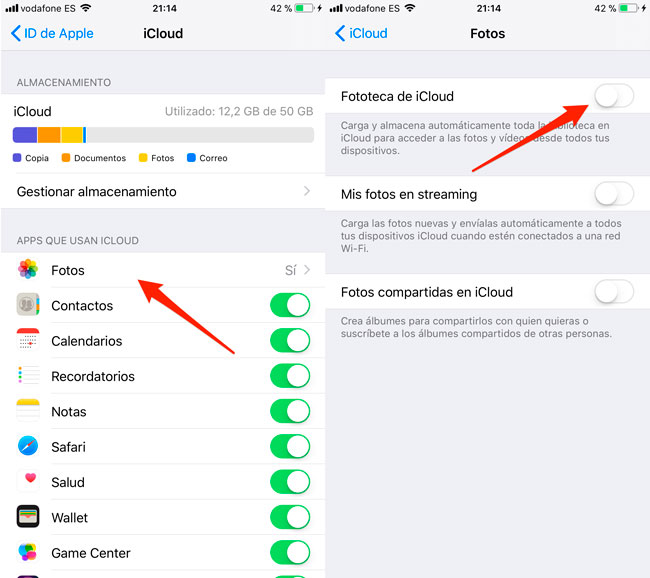
Ahora ya puedes eliminar las fotos del iPhone y se mantendrán en iCloud.
Método 2. Cerrar sesión en iCloud antes de eliminar las fotos
La segunda opción consiste en cerrar sesión en iCloud antes de eliminar las fotos en el dispositivo iOS. Para ello debes hacer lo siguiente:
- Accede a Ajustes.
- Toca sobre tu nombre.
- Ahora toca sobre la opción Cerrar sesión.
- Introduce la contraseña de tu Apple ID en la ventana que se despliega.
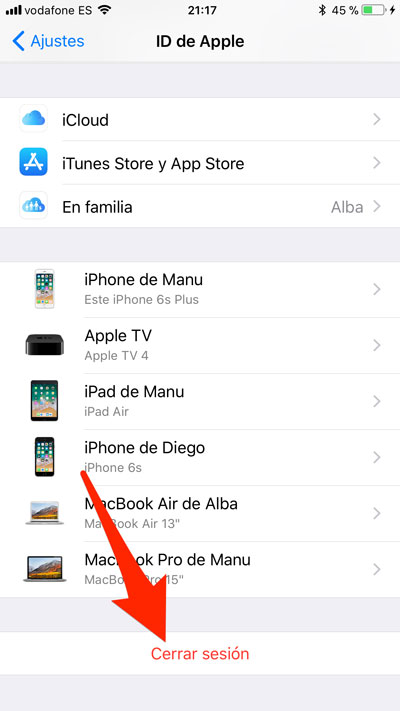
Es importante mencionar que si vuelves a iniciar sesión una vez borradas las fotos, éstas se volverán a descargar si se mantienen en iCloud.
Método 3. Recurrir a software especializado como gestor de archivos iOS
Quizá la mejor opción para conseguir eliminar fotos de un iPhone y mantenerlas en iCloud es recurrir a un software como Tenorshare iCareFone.
Con este programa puedes copiar las fotos a tu ordenador de una manera sencilla y eliminarlas del iPhone. Al no utilizar directamente la app Fotos de iOS, la sincronización no se pondrá en marcha y no tendrás problema.
Los pasos que debes seguir son estos:
1.Descarga el programa desde su web oficial e instálalo en tu PC o Mac.


2.Conecta el iPhone al ordenador a través del cable USB y abre iCareFone.

3. Pincha en Gestión - Fotos.

4.Selecciona todas las fotos que quieras guardar y después pincha sobre Exportar para decirle en qué carpeta de tu ordenador quieres guardarlas.

Una vez hecha la copia pincha en Eliminar para borrar todas las imágenes ya copias del iPhone.
Esperamos que en algún momento Apple incluya alguna opción que permita eliminar fotos de sus dispositivos y mantenerlas en iCloud, pero mientras tanto estas son las mejores opciones a las que puedes recurrir.

